Recientemente, conecté un viejo HP Officejet Pro 8500 a mi red e intenté agregar la impresora a mi Macbook Pro con OS X Mountain Lion. Pude instalar bien la impresora en mi PC, pero cuando intenté agregarla a OS X, recibí el siguiente mensaje de error:
No se puede instalar el software para HP. La impresora Officejet Pro 8550 porque actualmente no está disponible en el servidor de actualización de software.
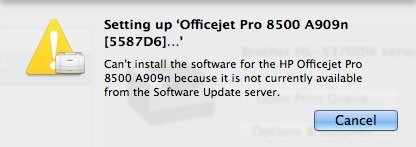
Después de hacer algunas investigaciones en línea, parecía Tuve que realizar una actualización de software ya que el controlador para mi impresora HP era compatible con Apple. Realicé una actualización de software, ¡pero no había nada que actualizar! Así que ahora estaba bastante confundido sobre lo que debería hacer. Afortunadamente, pude resolverlo, pero se necesitan unos pocos pasos para instalar la impresora correctamente en OS X.
En primer lugar, debe descargar manualmente el paquete del controlador de la impresora para su marca de impresora. Manzana. Puede ver una lista de todas las impresoras compatibles con Apple en esta página:
http://support.apple.com/kb/HT3669
Primero asegúrese de que su impresora esté realmente allí porque si no es así, entonces no podrá instalar la impresora en OS X sin importar cuánto lo intente. Su única otra opción en este momento es consultar el sitio web del fabricante y ver si tienen un controlador de Mac que puede descargar y que quizás aún no esté incluido en el paquete de controladores de Apple.
Si su impresora figura en la lista allí , entonces necesita descargar el paquete del controlador e instalarlo. Hubiera sido bueno si tuvieran enlaces directos desde esa página a los paquetes de controladores, pero no es así. Si desea el paquete de controladores para HP, vaya a Google y busque "Controladores de impresora HP mac" y el primer enlace lo traerá aquí:
http://support.apple.com/kb/DL907
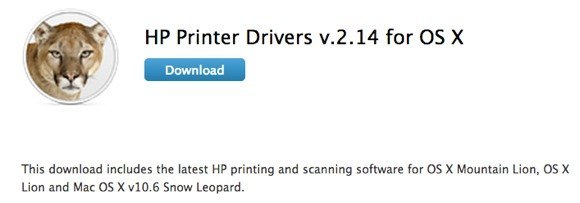
Aquí están los enlaces para un par de más, pero para encontrar cualquier otra marca, simplemente ponga la marca seguida de "drivers de impresora mac" y encontrará ellos. Asegúrese de buscar una URL que diga "support.apple.com".
Canon - http://support.apple.com/kb/dl899
Brother - http://support.apple.com/kb/dl894
Lexmark - http://support.apple.com/kb/dl1397
Epson - http://support.apple.com/kb/dl1398
Samsung - http://support.apple.com/kb/DL905
Fuji-Xerox - http://support.apple.com/kb/dl904
Descargue el DMG e instálelo en su Mac. Una vez que lo haya instalado, continúe y reinicie su computadora. Ahora tenemos que restablecer el sistema de impresión y luego reinstalar las impresoras. Para restablecer el sistema de impresión, haga clic en el logotipo de Apple y luego en Preferencias del sistema.
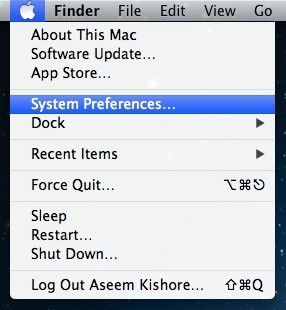
Ahora haga clic en Imprimir y amp; Escaneeen el subtítulo Hardware:
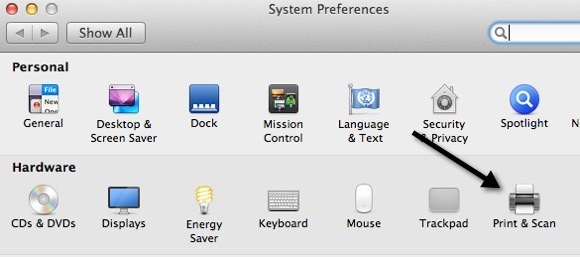
Ahora, en un área blanca en el cuadro de lista de impresoras, siga adelante y hacia la derecha -hacer clic. Aparecerá un menú emergente y la única opción es Restablecer sistema de impresión.
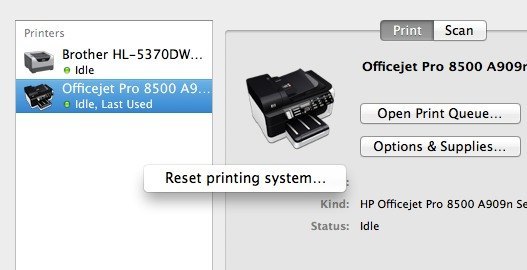
Tenga en cuenta que restablecer el sistema de impresión eliminará todas las impresoras de su computadora. Sin embargo, para los que ya estaban allí, no se preocupe porque puede volver a agregarlos sin tener que reinstalar los controladores o usar el CD o cualquier otra cosa. Cuando se reinicia el sistema de impresión, el cuadro de lista estará vacío. Ahora continúe y haga clic en el signo +en la parte inferior del cuadro de lista.
Debe detectar automáticamente todas las impresoras conectadas a través de USB o cableadas o inalámbricas. Primero avance y agregue los que no causaron el problema. Luego, continúe y agregue el que le dio el mensaje de error.
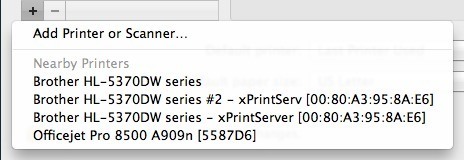
Con suerte, ahora cuando elija la impresora, debería instalarla automáticamente. sin ningún error porque descargó e instaló el paquete del controlador manualmente. Si sigues teniendo problemas, publica un comentario aquí e intentaré ayudarte. ¡Disfruta!